تمامی اسمارت فون ها بعد از مدتی استفاده سرعتشان پایین می آید این موضوع کاملا طبیعی است. از جمله دلایلی که باعث این اتفاق می شود پر شدن حافظه ، نصب اپلیکیشن های زیاد و … است البته گوشی آیفون به خاطر استفاده از حافظه داخلی کمتر دچار این مشکل می شود.
تمامی اسمارت فون ها بعد از مدتی استفاده سرعتشان پایین می آید این موضوع کاملا طبیعی است. از جمله دلایلی که باعث این اتفاق می شود پر شدن حافظه ، نصب اپلیکیشن های زیاد و … است البته گوشی آیفون به خاطر استفاده از حافظه داخلی کمتر دچار این مشکل می شود.
ما در این مطلب قصد داریم چند مورد از ترفند هایی که باعث بالا رفتن سرعت آیفون میشود را به شما آموزش دهیم.
۱- بروز رسانی سیستم عامل آیفون خود را چک کنید
با فرض اینکه گوشی شما از آخرین ورژن iOS پشتیبانی میکند ، شما با آپدیت کردن گوشی خود مشکلات نرم افزاری گوشی تان را برطرف میکنید. این اولین پیشنهادی است که ما به شما میدهیم.
ولی مراقب باشید این کار روی گوشی های جدید بهتر جواب می دهد در گوشی های قدیمی تر ممکن است برعکس باشد وسرعت آنرا حتی پایین تر نیز بیاورد.
ولی طبق گفته های Apple سیستم عامل جدید یعنی iOS 12 برای تمام گوشی هایی که پشتیبانی می کنند پیشنهاد داده میشود.
از این مسیر شما میتوانید ورژن گوشی خود را چک کنید: Settings > General > Software update.
۲- تمامی اپلیکیشن ها را خاموش کنید
اپلیکیشن هایی که در حال اجرا هستند و شما نیازی به آنها ندارید را بهتر است خاموش کنید تا سرعت گوشی تان پایین نیاید.
روی دکمه Homeگوشی دوبار کلیک کنید تا اپلیکیشن هایی که در حال اجرا هستند به شما نمایش داده شوند. با بالا کشیدن هرکدام از اپلیکیشن ها میتوانید آنها را خاموش کنید. البته شما می توانید این کار را با سه انگشت انجام دهید تا سه اپلیکیشن را همزمان خاموش کنید که در این کار سرعت بالایی داشته باشید.
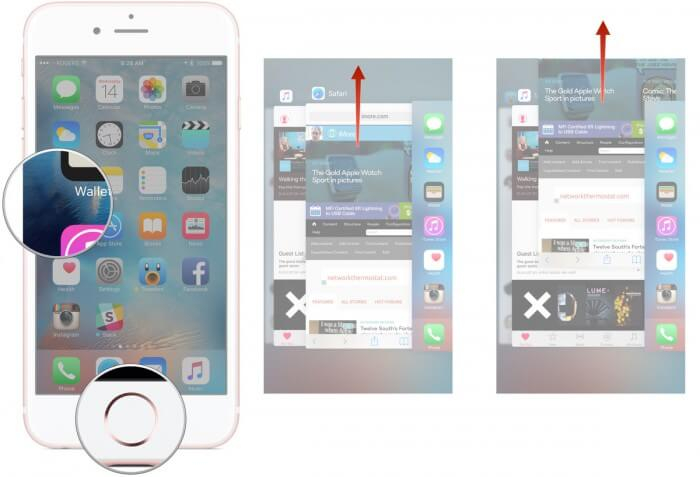
۳- آیفون را ریستارت کنید
برای اینکه گوشی خود را ریستارت کنید ابتدا دکمه پاور آنرا فشار دهید و نگه دارید ، تا اسلایدر خاموش شدن گوشی روی صفحه نمایش ظاهر شود. سپس اسلایدر را به سمت راست بکشید تا گوشی خاموش شود. بعد از ۱۰ ثانیه دوباره دکمه پاور را نگه دارید تا لوگو اپل روی صفحه به نمایش درآید. گوشی خود را ریستارت کردید.
البته این کار را نباید زیاد تکرار کنید. ولی هر بار اینکار را انجام می دهید مموری گوشی را پاک می کنید که به سرعت آیفون شما کمک می کند.
۴- اپلیکیشن ها را پاک کنید
اگر حافظه آیفون شما پر شده این موضوع نیز باعث پایین آمدن سرعت گوشی شما میشود. پس بهتر است تعدادی از اپلیکیشن هایی که لازم ندارید را پاک کنید.
برای اینکار به این مسیر بروید: Settings > General > Storage & iCloud Usage
شما اینجا لیستی از اپلیکیشن ها میبینید که به راحتی میتوانید آنها را پاک کنید.
۵- اطلاعات Safari گوشی را پاک کنید
مرحله بعدی پاک کردن اطلاعات Safari گوشی تان می باشد که برای این کار به تنظیمات گوشی خود بروید و سپس Safari را انتخاب کنید. و در آنجا با کلیک روی گزینه Clear History and Website Data تمامی اطلاعات Safari را پاک کنید.
۶- ویژگی های اتوماتیک را خاموش کنید
شما با خاموش کردن ویژگی های اتوماتیک گوشی هم باعث بالا آمدن سرعت آیفون تان میشوید و هم اینکه عمر باتری گوشی خود را زیاد میکنید.
برای اینکار به این مسیر بروید: Settings > iTunes & App Store و تمامی دانلود های اتوماتیک را غیر فعال کنید
سپس نوبت به Background App Refresh میرسد که برای این کار نیز مسیر زیر را دنبال کنید:
Settings > General > Background App Refresh و آنرا غیر فعال کنید
۷- بازگشت به تنظیمات کارخانه
در نهایت این کار را نیز میتوانید انجام دهید. با توجه به اینکه بازگشت به تنظیمات کارخانه تمام اطلاعات گوشی شما را پاک میکند. پس ابتدا لازم است از گوشی خود بک آپ بگیرید.
برای اینکار گوشی خود را به کامپیوتر وصل کنید و با استفاده از برنامه iTunes از گوشی خود بک آپ بگیرید.
سپس با رفتن به مسیر زیر گوشی خود را به تنظیمات کارخانه برگردانید
Settings> General> Reset> Erase All Content and Settings
و سپس با قبول کردن پاک شدن همه اطلاعات گوشی تان موافقت کنید تا به تنظیمات کارخانه بازگردد.

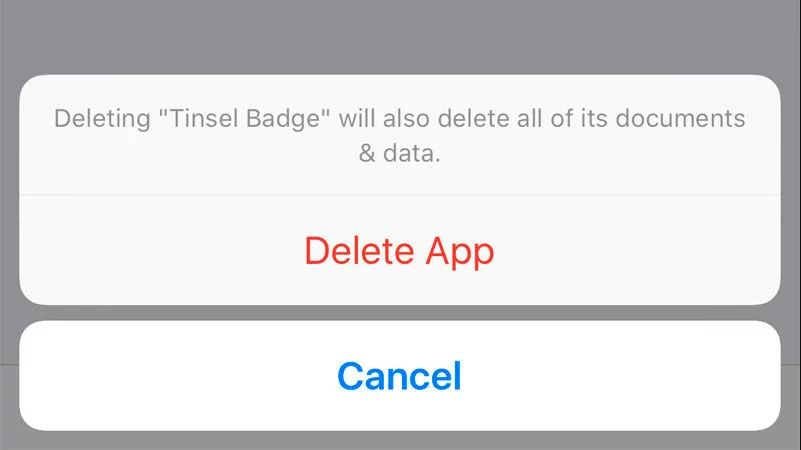
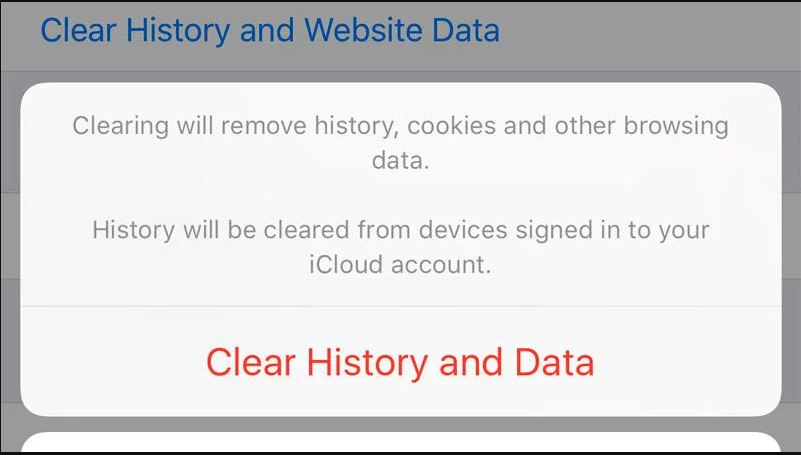
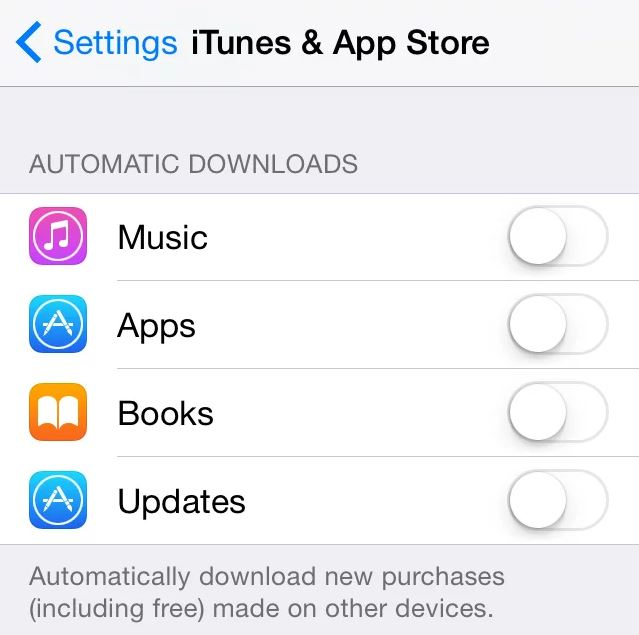
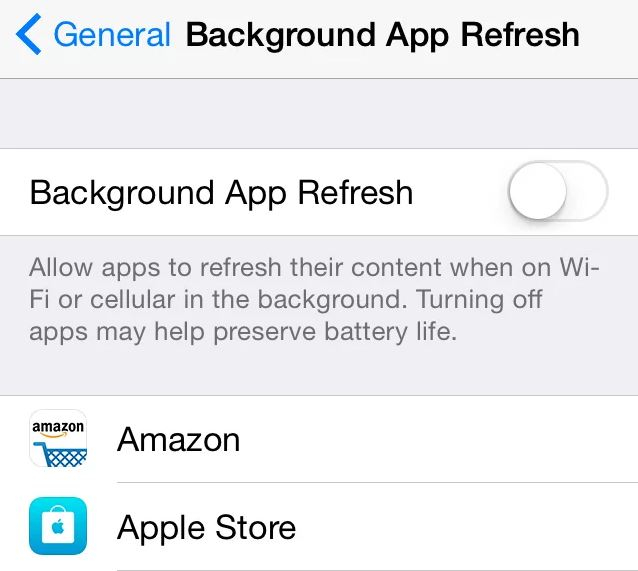
وقتی بازگشت کارخانه کنیم اپل ایدی پاک میشود ؟؟؟؟
سلام
بله